先週からの疲れと暑さで思考低下に陥っているてんちょです。暑い…。
今週は外勤に出ていることも多く、プリンタのトラブルやネットワーク機器の入れ替えの立会、さらにWEBでの説明会や打合せなどもありかなり慌ただしい1週間でした。外勤に出ていると、ちょっとついでにという感じで追加のトラブル対応もあったり、普段は電話やリモート接続でしか対応できない方々と直接交流できる機会にもなり、外勤に出るのも大事だなと毎回感じます。
そんな慌ただしい1週間でしたが、今週はちょっと大きな出来事がありました。なんとついにMicrosoft365の導入が開始となりました!!とはいってもまだ限定した環境下で試験的にという感じではありますが、VL版Office2016を使用していた環境からは大きな変化が起こりそうです。
早速インストールを試してみましたがいきなり躓いてしまいました。まずは365導入にあたって旧バージョンのOfficeのアンインストールが必要ですが、365のインストール時には削除してくれないようです。とりあえずのインストールであれば、個別にアンインストールを行えばいい話なんですが、今後の展開も含めて考えるとアンインストールまで自動で行いたいところ。アンインストールツールの使用や、バッチファイル作成してどうにかできないかなど色々調べてみましたが、結局365のインストール時に使用する構成ファイルの XML に<RemoveMSI />を追加するだけでOffice2016の削除が行えました。
いろいろ考えた結果が、たった1行追加するだけで終わってしまいましたが、無事にアンインストールから365のインストールまでを同時に行えるようになり、まずは一安心。どうにか自分の端末には365を導入することに成功しました。
しかし資産管理ソフトを使用しての配布では、ネットワークエラーなどでなかなかスムーズに配布が進みません…今後は原因の特定を行いながら順次展開を進めていきます。
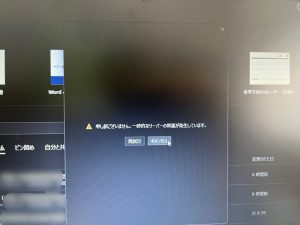
接続が不安定なのは原因不明。
(投稿者:てんちょ)



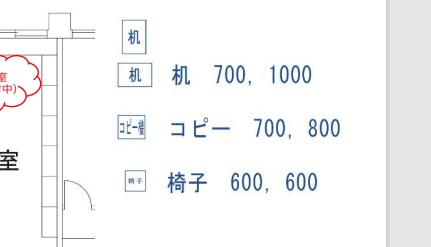 寸法がぴったりの机や椅子はさすがCAD
寸法がぴったりの机や椅子はさすがCAD
 まさにこのイメージです
まさにこのイメージです